जमे हुए, क्षतिग्रस्त / क्षतिग्रस्त सैमसंग गैलेक्सी डिवाइस से डेटा को पुनर्प्राप्त करने के लिए जमे हुए, दुर्घटनाग्रस्त, ब्लैक-स्क्रीन, वायरस-हमले, स्क्रीन-लॉक किए गए सैमसंग गैलेक्सी डिवाइस को ठीक करने के लिए सबसे अच्छा तरीका है।
जमे हुए, दुर्घटनाग्रस्त, ब्लैक-स्क्रीन, वायरस-हमले, स्क्रीन-लॉक किए गए सैमसंग गैलेक्सी डिवाइस को सामान्य करने के लिए और टूटे / क्षतिग्रस्त / टूटे हुए से डेटा को पुनर्प्राप्त करने का सबसे सरल और सुरक्षित तरीके बताने के लिए यह एक उपयोगी लेख है। सैमसंग गैलेक्सी डिवाइस।
स्मार्ट फोन के क्षेत्र में एक विशालकाय के रूप में, सैमसंग गैलेक्सी डिवाइस की दुनिया में सबसे अधिक बाजार हिस्सेदारी है, और सैमसंग गैलेक्सी फोन और गैलेक्सी टैब के उपयोगकर्ता दुनिया भर में फैले हुए हैं। इसमें कोई संदेह नहीं है कि सैमसंग वर्तमान में दुनिया के सर्वश्रेष्ठ स्मार्टफोन ब्रांडों में से एक है, जैसे कि प्रसिद्ध गैलेक्सी एस श्रृंखला, गैलेक्सी नोट श्रृंखला, गैलेक्सी ए श्रृंखला, गैलेक्सी टैब श्रृंखला और इसी तरह।
हालांकि, यहां तक कि सबसे उत्कृष्ट मोबाइल फोन, अनिवार्य रूप से उपयोग की प्रक्रिया में कुछ मानव-निर्मित या गैर-मानव-निर्मित दुर्घटनाएं होंगी, जो हमारे सैमसंग गैलेक्सी डिवाइस की ओर जाता है, सामान्य रूप से उपयोग नहीं किया जा सकता है, और यहां तक कि हमें कुछ महत्वपूर्ण डेटा खो देता है । उदाहरण के लिए, वायरस का हमला, सिस्टम क्रैश, ब्लैक / ब्लू स्क्रीन, फोन फ्रोजन, फोन ड्रोन, पासवर्ड भूल गए, सॉफ्ट-ब्रिक, आदि। इसलिए, निम्नलिखित में, हम आपकी सैमसंग गैलेक्सी डिवाइस और आपके कीमती डेटा को अलग-अलग बचाने में आपकी मदद करेंगे। अपने फोन की क्षति के अनुसार तरीके।
- विधि 1 सैमसंग क्लाउड से सैमसंग गैलेक्सी डिवाइस पर डेटा पुनर्स्थापित करें
- विधि 2 Google ड्राइव से सैमसंग गैलेक्सी डिवाइस पर डेटा पुनर्स्थापित करें
- विधि 3 सैमसंग Kies बैकअप से सैमसंग गैलेक्सी डिवाइस से डेटा पुनर्स्थापित करें
- विधि 4 एक जमे हुए सैमसंग गैलेक्सी डिवाइस को रीसेट करें
- विधि 5 फिक्स लॉक / फ्रोजन / क्रैश / ब्लैक-स्क्रीन / वायरस-हमला सैमसंग को सामान्य (अनुशंसित)
- विधि 6 टूटी / क्षतिग्रस्त सैमसंग गैलेक्सी डिवाइस से डेटा निकालें (अनुशंसित)
- विधि 7 बैकअप डेटा को सैमसंग गैलेक्सी डिवाइस से पुनर्स्थापित करें
- विधि 8 सैमसंग गैलेक्सी डिवाइस से कंप्यूटर पर डेटा का बैक अप लें
विधि 1 सैमसंग क्लाउड से सैमसंग गैलेक्सी डिवाइस पर डेटा पुनर्स्थापित करें
सैमसंग डेटा बैकअप और प्रबंधन के लिए प्रत्येक सैमसंग क्लाउड खाते में 15GB मुफ्त संग्रहण स्थान प्रदान करता है। तो कोई बात नहीं अगर आपका सैमसंग गैलेक्सी डिवाइस सिस्टम फेल या हार्डवेयर डैमेज है, जब तक आप अपना डेटा सैमसंग क्लाउड में बैकअप नहीं लेते हैं, तब तक आप इन डेटा को अपने अन्य सैमसंग डिवाइस पर कभी भी और कहीं भी रीस्टोर कर सकते हैं।

- चरण 1: सामान्य उपयोग में किसी अन्य सैमसंग डिवाइस को अनलॉक करें, इसे स्थिर WI-FI नेटवर्क से कनेक्ट करें, और सुनिश्चित करें कि आपने अपने डिवाइस पर अपने सैमसंग क्लाउड पर लॉग इन किया है।
- चरण 2: "सेटिंग" पर जाएं, "खाते और बैकअप"> "बैकअप और पुनर्स्थापित करें"> "डेटा पुनर्स्थापित करें" पर टैप करें।
- चरण 3: सूची से नवीनतम बैकअप फ़ाइल का चयन करें, और "पुनर्स्थापना" पर टैप करें पुनर्प्राप्ति प्रक्रिया शुरू करें।
विधि 2 Google ड्राइव से सैमसंग गैलेक्सी डिवाइस पर डेटा पुनर्स्थापित करें
उसी तरह, हर Google खाता डेटा बैकअप और प्रबंधन के लिए 15GB मुफ्त संग्रहण स्थान के साथ शुरू होता है। इसलिए, यदि आपने कभी भी अपने सैमसंग डिवाइस को Google ड्राइव पर बैकअप दिया है, तो आप आसानी से Google ड्राइव से किसी अन्य सैमसंग या एंड्रॉइड डिवाइस पर डेटा को पुनर्स्थापित कर सकते हैं, भले ही आपका सैमसंग गैलेक्सी डिवाइस टूट गया / क्षतिग्रस्त / खो गया हो।

- चरण 1: अपने सामान्य उपयोग वाले सैमसंग डिवाइस को अनलॉक करें, और इसे एक स्थिर WI-FI नेटवर्क से कनेक्ट करें।
- चरण 2: "सेटिंग" पर जाएं, स्क्रीन को नीचे स्वाइप करें और "अकाउंट और बैकअप" ढूंढें, फिर "बैकअप और रीस्टोर" पर टैप करें।
- चरण 3: Google बैकअप को चुनने या बदलने के लिए "बैकअप खाता" पर टैप करें।
- चरण 4: ऐप को पुनर्स्थापित करने पर ऐप सेटिंग्स और डेटा को पुनर्स्थापित करने के लिए "स्वचालित पुनर्स्थापना" के बगल में स्थित स्विच टैप करें।
विधि 3 सैमसंग Kies बैकअप से सैमसंग गैलेक्सी डिवाइस से डेटा पुनर्स्थापित करें
Samsung Kies, सैमसंग द्वारा अपने मोबाइल फोन उपयोगकर्ताओं के लिए विकसित किया गया एक प्रबंधन सॉफ़्टवेयर है जो डेटा बैकअप, डेटा रिकवरी, एप्लिकेशन प्रबंधन और मोबाइल फ़ोन स्थिति को एकीकृत करता है। यदि आपने कभी सैमसंग Kies के साथ अपने सैमसंग डिवाइस का समर्थन किया है, तो आप इसे आसानी से किसी भी अन्य सैमसंग डिवाइस पर पुनर्स्थापित कर सकते हैं, भले ही आपका डिवाइस टूट / क्षतिग्रस्त / खो गया हो।
चरण 1: सैमसंग Kies चलाएँ और एक यूएसबी केबल के माध्यम से अपने सामान्य उपयोग सैमसंग डिवाइस को कंप्यूटर से कनेक्ट करें।

चरण 2: "बैक अप / रिस्टोर" विकल्प पर क्लिक करें, फिर अपने माउस को इस इंटरफेस में नीचे स्क्रॉल करें और रिस्टोर हेडिंग के नीचे "रीस्टोर" बटन पर टैप करें।

चरण 3: सूची से एक बैकअप फ़ाइल चुनें और "अगला" बटन पर क्लिक करें।

चरण 4: उन फ़ाइल प्रकारों को चुनें जिन्हें आप पुनर्स्थापित करना चाहते हैं, और डेटा पुनर्स्थापना प्रक्रिया को पूरा करने के लिए "अगला" बटन पर क्लिक करें।
विधि 4 एक जमे हुए सैमसंग गैलेक्सी डिवाइस को रीसेट करें
यह एक सामान्य प्रणाली विफलता है कि सैमसंग फोन या टैबलेट जमे हुए हैं, आम तौर पर बोल रहे हैं, अपने सैमसंग डिवाइस पर कुछ अज्ञात या असुरक्षित तृतीय-पक्ष एप्लिकेशन इंस्टॉल कर रहे हैं, असामान्य सिस्टम अपग्रेड आदि, यह जमे हुए होने का कारण होगा। जमे हुए सैमसंग डिवाइस को ठीक करने के लिए आप नीचे दिए गए चरणों का पालन करके सबसे पहले अपने सैमसंग डिवाइस को रीसेट कर सकते हैं।
चरण 1: एक ही समय में "पावर", "होम", और "वॉल्यूम अप" के बटन को दबाए रखें।
चरण 2: सैमसंग लोगो दिखाई देने तक बटन जारी न करें, उसके बाद, सैमसंग सिस्टम रिकवरी मेनू स्क्रीन पॉप अप हो जाएगी।

चरण 3: हाइलाइट को स्थानांतरित करने के लिए अपने डिवाइस के वॉल्यूम ऊपर / नीचे का उपयोग करें और "वाइप डेटा / फ़ैक्टरी रीसेट" विकल्प का चयन करें, फिर अपने सैमसंग डिवाइस में सभी डेटा और तृतीय पक्ष एप्लिकेशन को पोंछने के लिए "हां" दबाएं।
चरण 4: उसके बाद, "रिबूट सिस्टम अब" चुनें, ताकि आपका सैमसंग डिवाइस सामान्य मोड पर जा सके। आपका सैमसंग गैलेक्सी डिवाइस अब उपयोग के लिए तैयार है।
विधि 5 सामान्य से लॉक / फ्रोजन / क्रैश / ब्लैक-स्क्रीन / वायरस-हमला सैमसंग गैलेक्सी डिवाइस को ठीक करें
अपने सैमसंग गैलेक्सी डिवाइस का उपयोग करने की प्रक्रिया में, आप वास्तव में नहीं जानते हैं कि आपके डिवाइस सिस्टम ने किस मिसकैरेज को असामान्य बना दिया है। यदि आपका सैमसंग गैलेक्सी डिवाइस अनुत्तरदायी है, तो अपने महत्वपूर्ण डेटा को नुकसान पहुंचाए बिना आपके सिस्टम को जल्द से जल्द ठीक करने के लिए, हम अनुशंसा करते हैं कि आप पेशेवर मरम्मत उपकरण का उपयोग करें।
यहां हम आपको टूटी हुई सैमसंग रिकवरी सॉफ़्टवेयर का उपयोग करने की दृढ़ता से सलाह देते हैं , जो आपको जमे हुए, दुर्घटनाग्रस्त, ब्लैक-स्क्रीन, वायरस-हमले, स्क्रीन-लॉक किए गए सैमसंग गैलेक्सी डिवाइस को सामान्य करने के लिए और पाठ संदेश, संपर्क, कॉल सहित डेटा को निकालने में मदद कर सकता है। लॉग, व्हाट्सएप संदेश, फोटो, वीडियो और आपके डिवाइस से और कंप्यूटर को पुनर्स्थापित करें। इसके बाद, आइए आपको दिखाते हैं कि अपने असामान्य सैमसंग गैलेक्सी डिवाइस को सामान्य पर वापस लाने के लिए इस सॉफ़्टवेयर का उपयोग कैसे करें।
चरण 1: अपने कंप्यूटर पर सॉफ़्टवेयर को डाउनलोड, इंस्टॉल और चलाएं, फिर प्राथमिक इंटरफ़ेस में "ब्रोकन एंड्रॉइड डेटा एक्सट्रैक्शन" मोड पर टैप करें।
चरण 2: अपने सैमसंग गैलेक्सी डिवाइस को यूएसबी केबल के माध्यम से कंप्यूटर से कनेक्ट करें, फिर "फिक्स डिवाइस" शीर्षक के तहत "स्टार्ट" बटन दबाएं।

चरण 3: अपने सैमसंग गैलेक्सी डिवाइस के साथ संबंधित समस्या का चयन करें और आगे बढ़ने के लिए "अगला" बटन पर क्लिक करें।

चरण 4: कृपया अपने सैमसंग गैलेक्सी डिवाइस की जानकारी का चयन करें और पुष्टि करें और "पुष्टि करें" बटन पर क्लिक करें।

चरण 5: शेष कार्यों को पूरा करने के लिए कार्यक्रम के निर्देशों का पालन करें, कार्यक्रम स्वचालित रूप से आपके डिवाइस की मरम्मत करेगा, कृपया धैर्य रखें।

विधि 6 टूटी / क्षतिग्रस्त सैमसंग गैलेक्सी डिवाइस से डेटा निकालें
यदि आपका सैमसंग गैलेक्सी डिवाइस क्षतिग्रस्त है और सामान्य रूप से उपयोग नहीं किया जा सकता है, लेकिन आप महत्वपूर्ण डेटा निकालना चाहते हैं, तो कृपया नीचे दिए गए चरणों का पालन करें:
चरण 1: सॉफ्टवेयर लॉन्च करें और इसके होमपेज पर "ब्रोकन एंड्रॉइड डेटा एक्सट्रैक्शन" पर क्लिक करें।
चरण 2: अपने सैमसंग गैलेक्सी डिवाइस को कंप्यूटर से कनेक्ट करने के लिए एक यूएसबी केबल का उपयोग करें, और "स्टार्ट" बटन पर क्लिक करें।
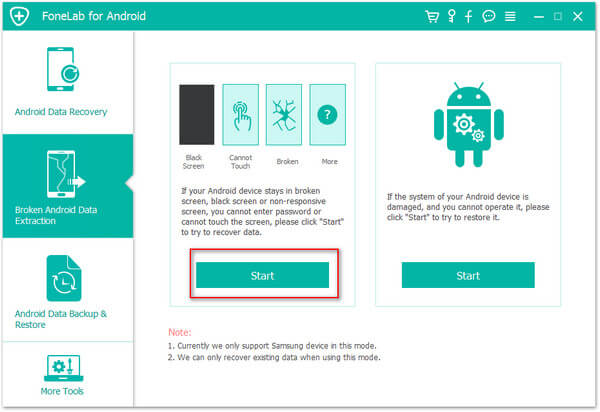
चरण 3: अपने सैमसंग गैलेक्सी डिवाइस के लिए मॉडल और नाम चुनें। डिस्क्लेमर से सहमत होने के लिए चेकबॉक्स देखें और जाने के लिए "कन्फर्म" बटन पर टैप करें।

चरण 4: अपने सैमसंग गैलेक्सी डिवाइस को डाउनलोड मोड में प्रवेश करने के लिए तीन चरणों का पालन करें।

चरण 5: अपने सैमसंग गैलेक्सी डिवाइस को ठीक करने के लिए "प्रारंभ" पर क्लिक करें। उसके बाद, यह सॉफ़्टवेयर आपके डिवाइस को अंदर संग्रहीत सभी डेटा के लिए स्वचालित रूप से स्कैन करेगा।

चरण 6: उन फ़ाइलों का चयन करें जिनकी आपको ज़रूरत है और उन सभी को वापस बचाने के लिए "पुनर्प्राप्त करें" पर क्लिक करें।

विधि 7 बैकअप डेटा को सैमसंग गैलेक्सी डिवाइस से पुनर्स्थापित करें
यदि आपका सैमसंग गैलेक्सी डिवाइस पूरी तरह से क्षतिग्रस्त हो गया है और इसका उपयोग नहीं किया जा सकता है, या आपके डेटा को पूरी तरह से मिटा दिया गया है, तो सौभाग्य से, आपके पास एक बैकअप फ़ाइल उपलब्ध है, तो आप बैकअप फ़ाइल से जो भी डेटा की आवश्यकता हो उसे निकालने के लिए नीचे दिए गए चरणों का पालन कर सकते हैं।
चरण 1: सॉफ़्टवेयर चलाएं, फिर "एंड्रॉइड डेटा बैकअप एंड रिस्टोर" पर क्लिक करें और किसी अन्य सैमसंग गैलेक्सी या एंड्रॉइड डिवाइस को यूएसबी केबल के साथ कंप्यूटर से कनेक्ट करें।

चरण 2: अगले इंटरफ़ेस में, आप डेटा बैकअप और डेटा रिकवरी को कवर करने वाले चार बटन देख सकते हैं। पर जाने के लिए कृपया "डिवाइस डेटा रिस्टोर" या "वन-क्लिक रिस्टोर" पर टैप करें।

चरण 3: अपनी आवश्यकता के अनुसार सूची में एक बैकअप फ़ाइल चुनें, और "प्रारंभ" दबाएं।
यदि आप चरण 2 में "वन-क्लिक रिस्टोर" विकल्प चुनते हैं, तो "स्टार्ट" बटन दबाने के बाद, प्रोग्राम स्वचालित रूप से आपके डिवाइस के बैकअप से डेटा को पुनर्स्थापित करेगा।

यदि आप चरण 2 में "डिवाइस डेटा रिस्टोर" विकल्प चुनते हैं, तो "स्टार्ट" बटन दबाने के बाद, प्रोग्राम चयनित बैकअप से सभी रिस्टोर करने योग्य फ़ाइलों को निकाल देगा। आपके द्वारा आवश्यक फ़ाइलों का चयन करने के बाद, उन्हें वापस सहेजने के लिए "डिवाइस पर पुनर्स्थापित करें" पर क्लिक करें।

विधि 8 सैमसंग गैलेक्सी डिवाइस से कंप्यूटर पर डेटा का बैक अप लें
चाहे आपका सैमसंग डिवाइस क्षतिग्रस्त हो या उसका सिस्टम असामान्य हो, इससे सीधे आपके महत्वपूर्ण डेटा का नुकसान हो सकता है। यह एक अपरिवर्तनीय प्रक्रिया है। इसलिए, अपने सैमसंग गैलेक्सी डिवाइस डेटा का नियमित रूप से बैकअप लेना आवश्यक है। और निम्नलिखित विस्तृत चरण हैं:
चरण 1: सॉफ़्टवेयर चलाएं> Android डेटा बैकअप पर टैप करें और पुनर्स्थापित करें> अपने सैमसंग गैलेक्सी डिवाइस को यूएसबी केबल के माध्यम से कंप्यूटर से कनेक्ट करें।

चरण 2: एक बैकअप विकल्प चुनें जैसा आप चाहते हैं, "डिवाइस डेटा बैकअप" या "वन-क्लिक बैकअप"।

चरण 3: उन फ़ाइलों का चयन करें जिन्हें आप बैकअप लेने की इच्छा रखते हैं और बैकअप प्रक्रिया को पूरा करने के लिए "प्रारंभ" दबाएं।




